
Una de las limitaciones de WhatsApp es que sólo puede utilizarlo en su teléfono. Si no lleva el teléfono, se quedará sin WhatsApp. Bueno, ya no más.
WhatsApp ha implementado WhatsApp Web que le permite utilizar WhatsApp en un navegador de escritorio. A continuación, encontrará instrucciones sobre cómo configurar la Web de WhatsApp. Sin embargo, si no puede utilizar la Web de WhatsApp por algún motivo, hay otra forma de hacerlo. Sigue leyendo.
( Véase también : Ahora ejecute Android Apps en Google Chrome para Windows, Mac, Linux, Chrome OS)
Tenga en cuenta que, aunque esta guía es para WhatsApp, puede ejecutar casi cualquier aplicación Android utilizando este método. Simplemente reemplace el archivo apk en el paso 5, con el apk de la aplicación Android que desea ejecutar. Aquí hay una buena fuente para descargar archivos apk.
( Véase también: Cómo ejecutar aplicaciones Android en un PC)
1. Vas a necesitar una aplicación de emulador de Android para lograr esto. Lo hemos probado con Bluestacks App Player pero también debería funcionar con cualquier otro emulador. También necesitará un teléfono móvil para verificar la cuenta de WhatsApp.
2. Descargue Bluestacks App Player en su ordenador.
3. Ejecute el archivo de instalación para instalarlo. Durante la instalación, Bluestacks le pedirá acceso a App Store y notificaciones de aplicaciones. Puede desactivar ambas opciones durante la instalación.
4. Espere a que termine la instalación (tarda varios minutos). Durante las etapas finales de la instalación, Bluestacks se ejecutará en modo de pantalla completa. Toque el icono de la línea diagonal en la parte superior derecha para ejecutarlo en modo ventana. Esto hace que los siguientes pasos sean fáciles.
5. Deje el reproductor de Bluestacks App Player en funcionamiento y vaya a su navegador. Descargue el archivo apk de WhatsApp.
6. Haga doble clic en el archivo WhatsApp.apk guardado en el equipo. La aplicación se instalará automáticamente en Bluestacks App Player.
7. En Bluestacks, verás una cuadrícula de aplicaciones que has instalado. Busque y ejecute WhatsApp.
8. Ingrese su número de teléfono y haga clic en Verificar.
9. Ahora espere 5 minutos mientras WhatsApp intenta, y falla, verificar automáticamente mediante SMS.
10. Transcurridos 5 minutos, WhatsApp le ofrecerá una opción para la verificación de voz. Haz clic en Llamarme.
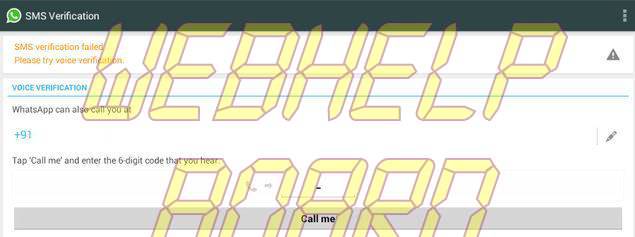
11. Recibirás una llamada telefónica. Conteste y escuchará el código de verificación hablando en bucle.
12. Introduzca la verificación en WhatsApp (que se ejecuta en Bluestacks) y ya puede empezar.
13. Ninguno de sus contactos actuales aparecerá en WhatsApp si utiliza este método. Todavía puede responder a cualquier mensaje que reciba.
14. Puede añadir contactos individualmente a WhatsApp haciendo clic en el icono de los tres puntos de la parte superior derecha> Contactos . Haga clic en el icono de contacto en la parte superior derecha, al lado de la búsqueda. Estos contactos se guardarán localmente y no aparecerán en otros dispositivos. A continuación, puede empezar a enviar mensajes a estos contactos también.
15. Los grupos de los que forme parte tampoco aparecerán en el equipo. Tendrás que pedirle al administrador del grupo que te añada de nuevo al grupo.
Si desea utilizar WhatsApp en su PC y en su teléfono al mismo tiempo, no tiene suerte. Sólo se puede asociar un número de teléfono a un dispositivo a la vez: el teléfono dejará de recibir mensajes de WhatsApp cuando lo utilice en el escritorio. Otra limitación es que no se puede cambiar entre los dos dispositivos al instante. WhatsApp impone un retraso de 20 minutos entre dos intentos de verificación (este retraso aumenta cada vez que se realiza un intento de verificación en el mismo día), así que tenlo en cuenta al configurarlo en cualquier dispositivo.
¿Le ayudó esto a instalar WhatsApp en un PC? Háganoslo saber a través de los comentarios. Para más tutoriales, visite nuestra sección Cómo hacerlo.






